Некоторые пользователи сталкиваются с тем, что невозможно отрегулировать яркость экрана каким-либо способом в виндовс 10. При этом все настройки перепробованы, а клавиши регулировки на ноутбуке также не работают. В этой статье будут описаны основные причины подобной неисправности, а также способы ее устранения.
Отключен универсальный монитор PnP
Если настройки, которые должны отвечать за регулировки яркости экрана отсутствуют вообще, то это является признаком отключения pnp.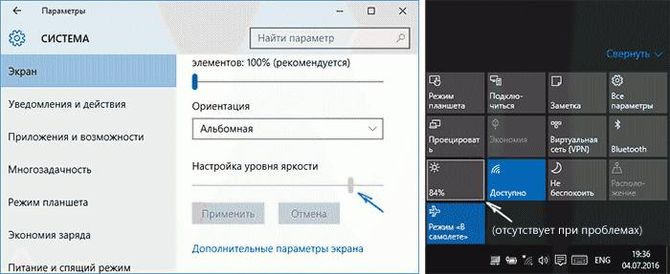
- Для решения проблемы потребуется попасть в диспетчер устройств. Сделать это можно клацнув ПКМ по Пуску и выбрав необходимую строчку в меню.
- Здесь следует развернуть пункт, который отвечает за мониторы. В нем может присутствовать несколько компонентов, но обычно там тот же, что изображен на рисунке. Если он отключен, то следует клацнуть по нему ПКМ и задействовать его.

- Затем нужно будет перезапустить компьютер и проверить не появились ли нужные настройки.
Проблемы с драйверами видеокарты
Одна из самых распространенных причин подобных сбоев это отсутствие нужного ПО для видеокарты. Несколько причин сбоев работы:
- Программа устанавливалась самой операционной системой, либо же какой-то из утилит для автоматической установки программ. В этом случае следует зайти на сайт производителя, ввести там модель своей карты и скачать последнюю версию утилит и установить их на свой ПК.
- Отсутствует драйвер для встроенной видеокарты Intel HD Graphics. Нужно будет зайти на сайт производителя ноутбуков и найти там подходящую версию программы для своей модели устройства. После этого регулировка яркости может заработать.
- Отключение видеоадаптера в диспетчере устройств. При этом все настройки, связанные с видео станут недоступны, но компьютер продолжит воспроизводить изображение.

- Следует кликнуть пкм по рабочему столу, перейти в настройки экрана, потом в дополнительные настройки и просмотреть графический адаптер. В его свойствах можно увидеть тот, который выбран по умолчания, это должна быть установленная в ПК видеокарта.
Не установлены драйвера чипсета
Если недавно производилась установка или переустановка операционной системы, то проблема может быть в неустановленных драйверах для чипсета, особенно это актуально для ноутбуков. Их следует скачивать с сайта производителя своего устройства.
Возможно на странице производителя будут доступны утилиты только для более ранних версий ОС, в этом случае следует скачивать последнюю доступную версию той же разрядности, что установлена сейчас. Эти программы могут оказаться более работоспособными, чем те, которые устанавливаются автоматически.
TeamViewer блокирует настройки яркости
Эта утилита, как и некоторые другие из тех, что используются для удаленного доступа к ПК могут устанавливать свое ПО для монитора. Если у пользователя установлена эта или подобная программа, то следует попробовать следующие действия:
- Зайти в раздел Мониторы в диспетчере устройств и клацнуть ПКМ по монитору, выбрать «Обновить драйверы»
- После чего нужно будет указать, что поиск должен производится на этом компьютере, а затем указать, что использоваться будет уже установленный драйвер.
- В следующем пункте нужно будет выбрать универсальный монитор, затем дождаться окончания установки и перезагрузить ПК.
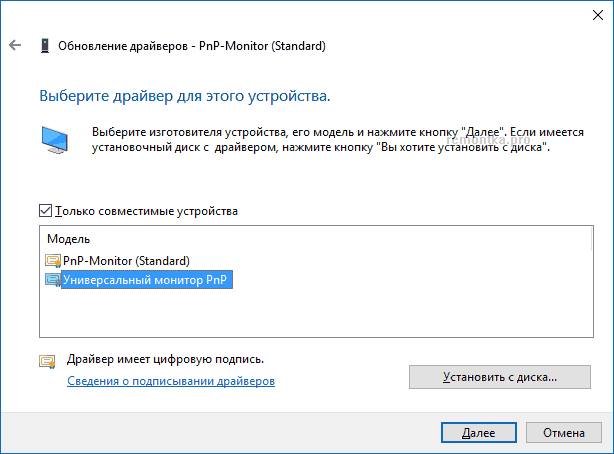
Не работают клавиши регулировки яркости
Если не работают только специальные клавиши, а в других случаях яркость регулируется, то проблема кроется в отсутствии специальных программ. Лучше всего будет зайти на сайт производителя ноутбука, скачать и установить оттуда все утилиты, даже если там нет программ под новую систему.
Такой способ должен помочь решить проблему, связанную со специальными клавишами.